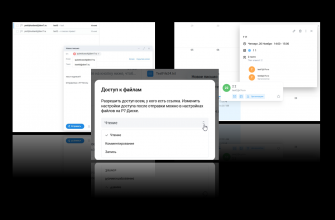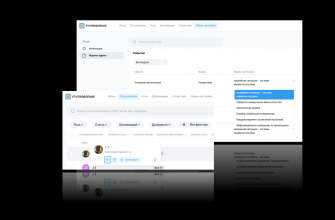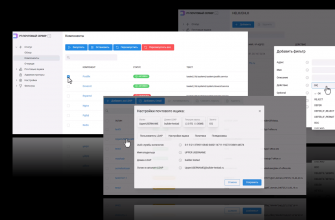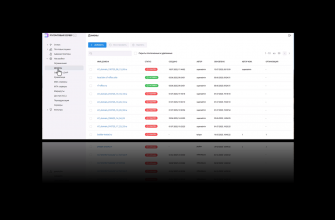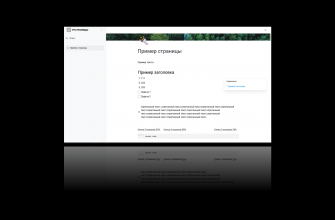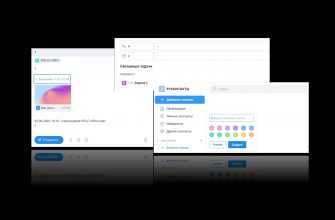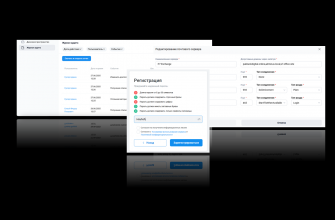Обновления отвлекли нас от нового модуля, который появился этой осенью в пакете «Корпоративный сервер 2024». Между тем по плану очередной темой должны были стать варианты представления задач, о чем мы сейчас и расскажем.
Вариантов представления задач три: Список, Доска, Диаграмма Ганта. В любом из них можно собственно увидеть задачи, добавить новые (большая синяя кнопка в правом верхнем углу или опции серого цвета под каждым блоком задач), просмотреть и изменить исполнителя и важность. Во всех вариантах работают фильтры по исполнителю и полю поиска (название, описание или номер задачи).
Список и Доска
Список – базовый вариант представления, которые открывается по умолчанию. Самым главным его достоинством можно назвать нетребовательность к экрану – он будет нормально смотреться на любом устройстве. И работать тоже удобно. Может отображаться как горизонтально, так и вертикально, в то время как Доска, а уж тем более Диаграмма Ганта явно рассчитаны на альбомную ориентацию.
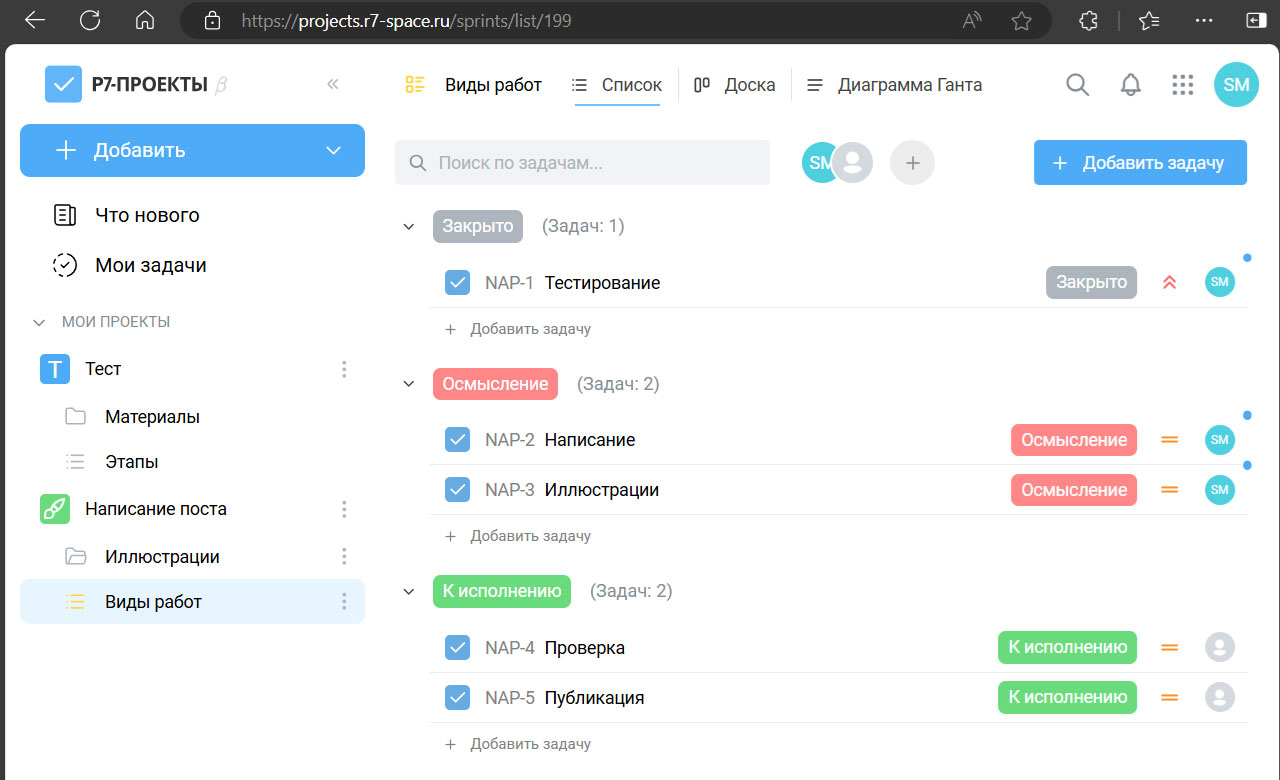
Доска позволяет помимо добавления задач, изменения важности и исполнителя также добавить новый статус справа. Но не это самое примечательное. Главная фича (и удобство) любой канбан-доски – это перетаскивание задач (drag-and-drop). Отчасти именно из-за этой возможности данный инструмент стал популярен. При перемещении внутри одной колонки изменяется сортировка. При перемещении в другую колонку изменяется статус задачи.
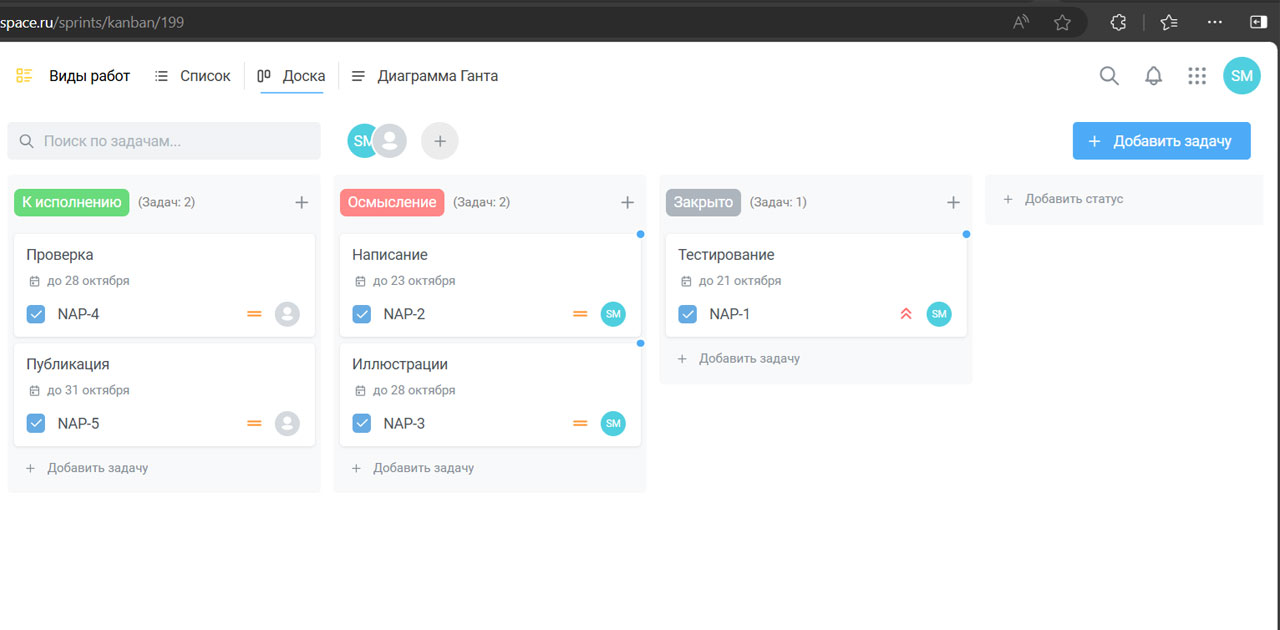
Диаграмма Ганта
Но больше всего мы, конечно, скажем про представление Диаграмма Ганта. У нее много отличий, как внешних, так и функциональных. Если список и доска – это всё-таки инструменты, помогающие при реализации одного проекта или выполнения текущих задач, Диаграмма Ганта поможет отразить тактические активности или стратегические планы, составить дорожную карту.
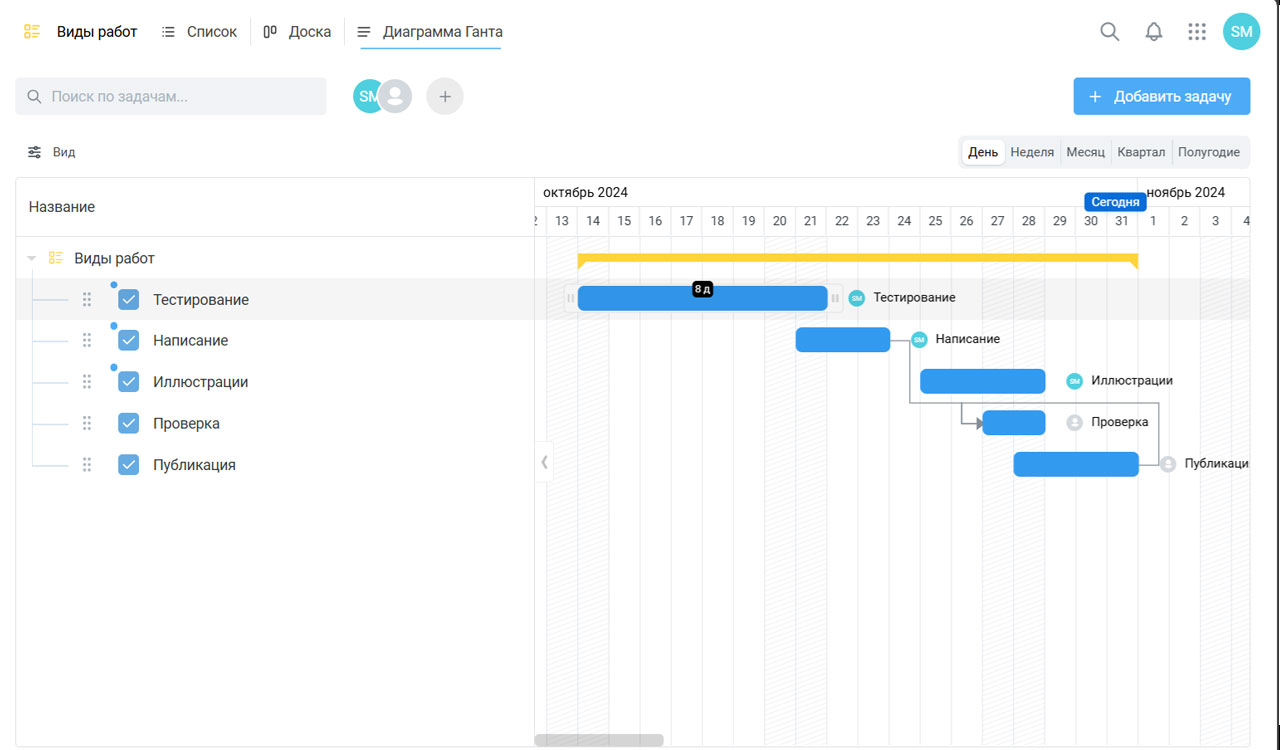
По умолчанию открывается вид, как на иллюстрации выше. Слева по вертикальной оси расположены виды работ списком, справа по горизонтали – их визуализация на временной шкале календаря. Если задачи был связаны, это визуализируется стрелками. Если подвести курсор к любой задаче, всплывает текст уведомления о количестве дней, которое заложено на выполнение (чтобы вы сами не высчитывали по дням). Справа от каждой полосы отображается исполнитель. Добавление новых задач – по большой синей кнопке. Порядок строк можно изменять перетаскиванием. Также можно изменять длительность задачи (даты начала и окончания), перетаскиванием за края полосы.
Если задача находится за пределами видимости, отображается стрелка для перемотки к этой задаче. Если текущая дата вне видимости, появляется кнопка «Сегодня», которая позволяет быстро перейти к текущему дню.
Добавление задачи происходит как по синей кнопке, так и по клику мышью в любом месте календаря.
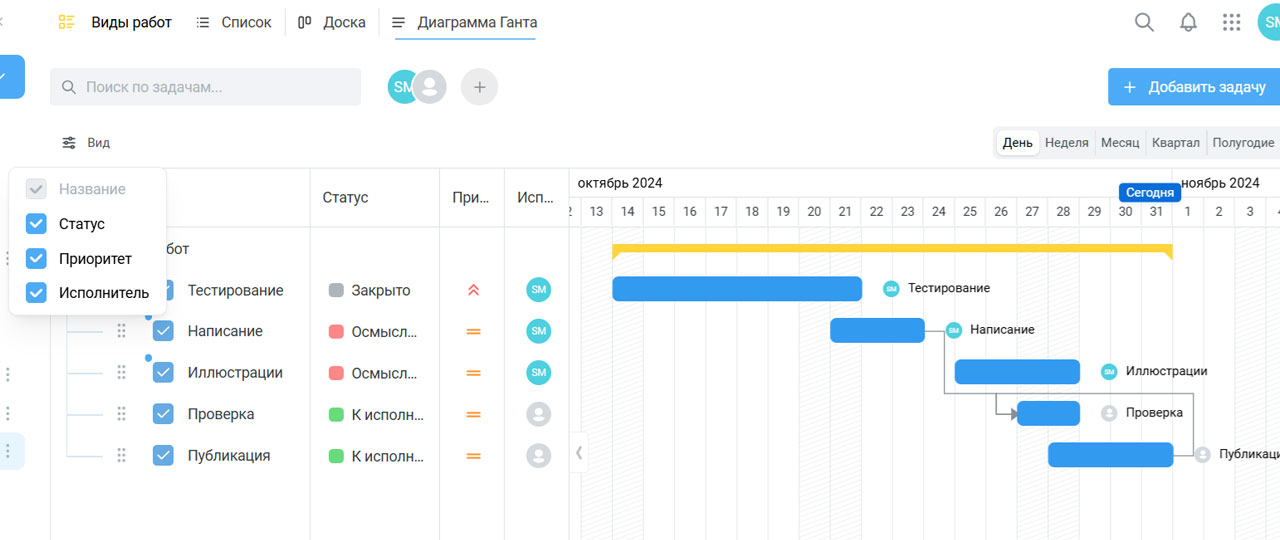
Над списком задач есть выпадающее меню «Вид», в котором можно выбрать отображаемые столбцы и добавить к «Название» еще три «Статус», «Приоритет», «Исполнитель». Получается комбинация представления «Список» с календарем.
Единственный способ совсем убрать исполнителей с глаз долой – развернуть диаграмму на всё рабочее поле (для этого в середине левого края есть маленькая стрелка). В таком варианте, вы легко увидите полтора месяца при условии отображения по дням.
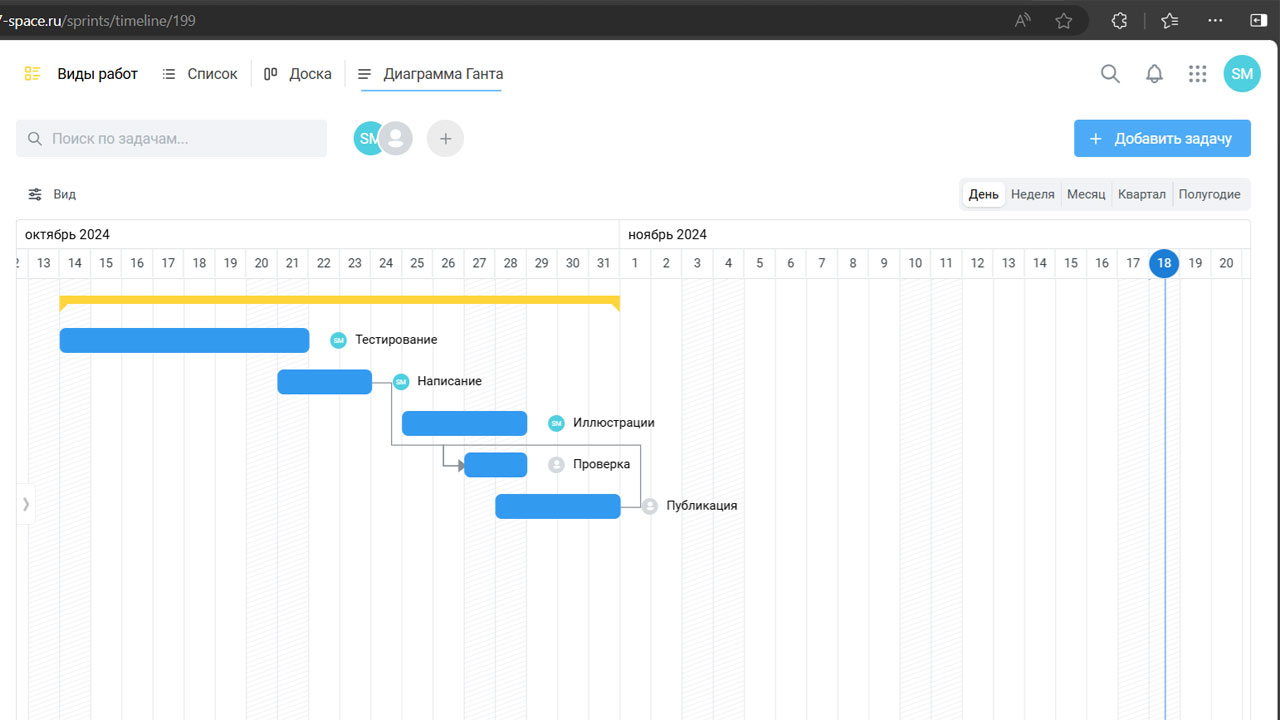
Справа вверху вы можете выбрать масштаб временной шкалы: День – Неделя – Месяц – Квартал – полугодие. Варианты по дням и неделям оптимальны для текущего операционного контроля.
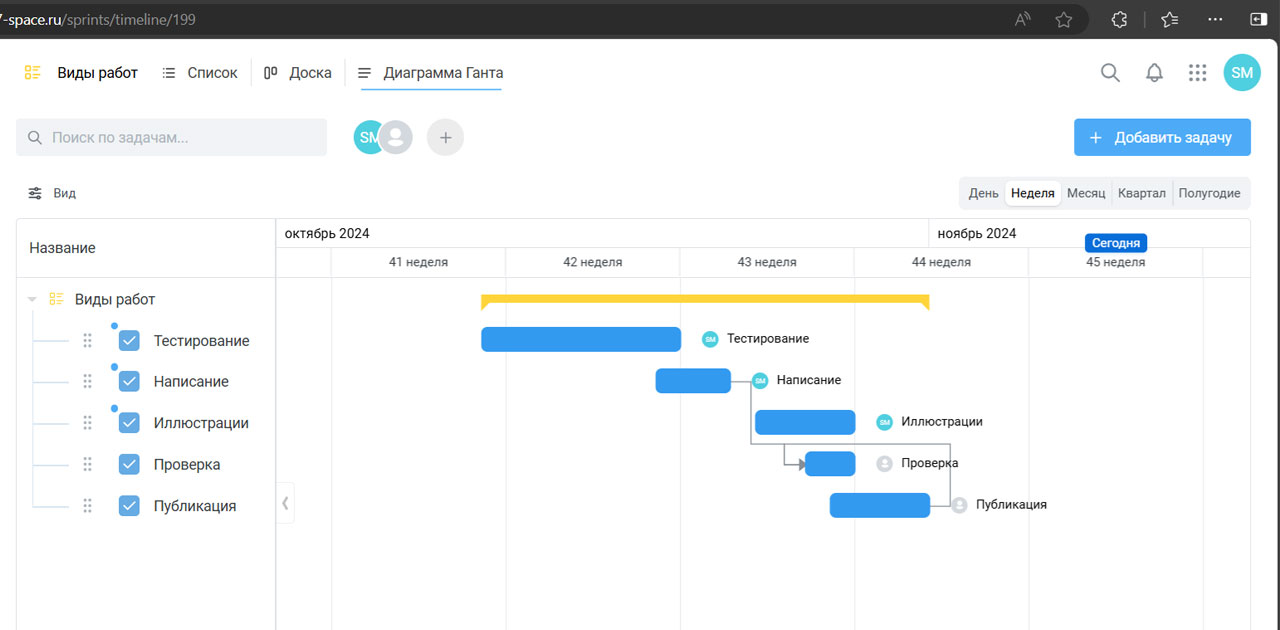
Когда вам нужен тактический взгляд на текущие активности, пригодятся масштабы «Месяц» и «Квартал». В первом случае на экране отображается промежуток в полгода.
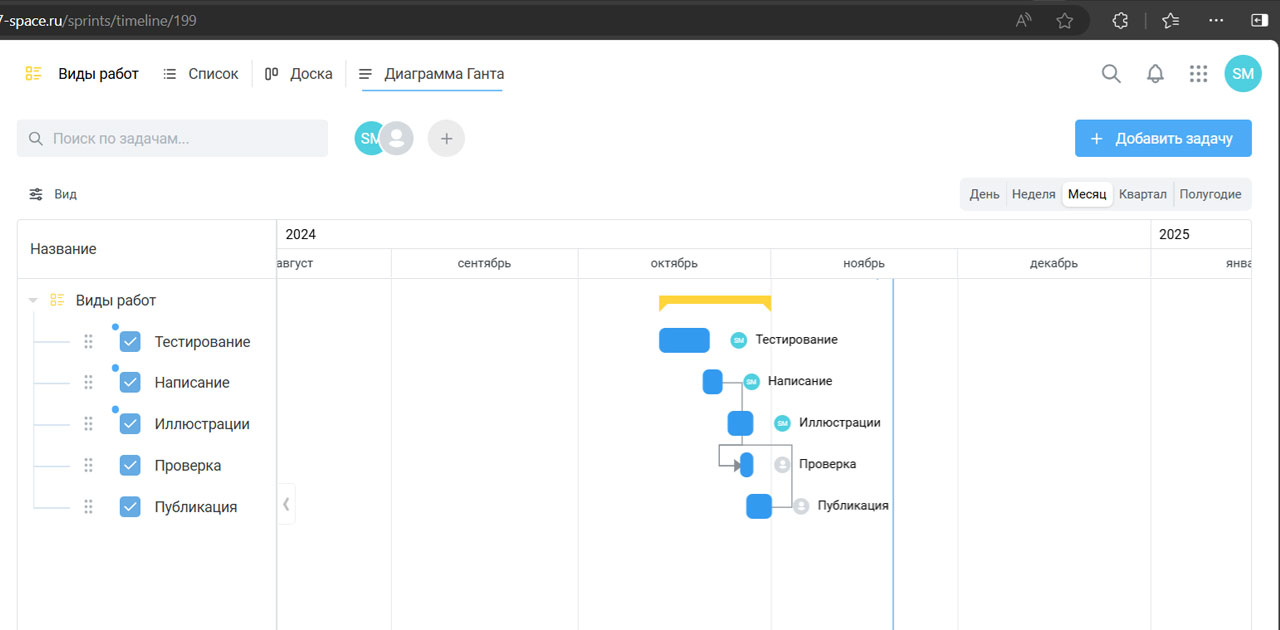
При квартальном отображении можно визуально охватить больше двух лет.
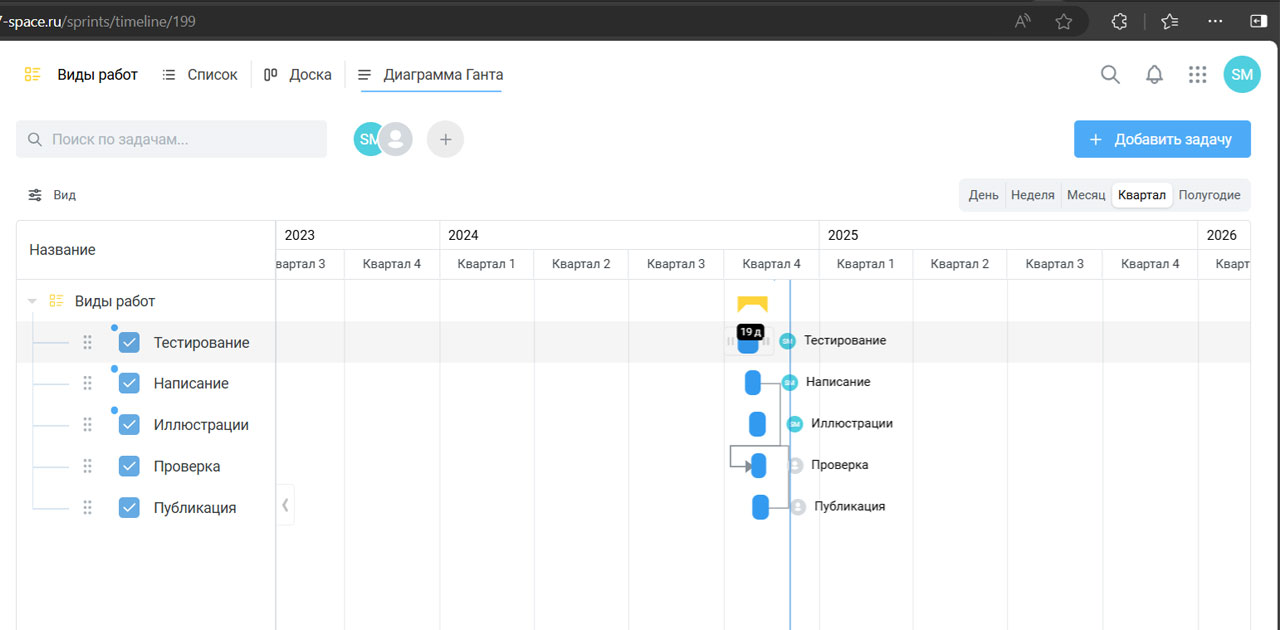
Масштаб «Полугодие» уже стратегический – в него помещается несколько лет. И конечно в этом случае не для оценки работ внутри одного проекта, а для отображения этапов больших долгоиграющих процессов, особенно параллельных, которые конкурируют за бюджеты и другие ресурсы организации.
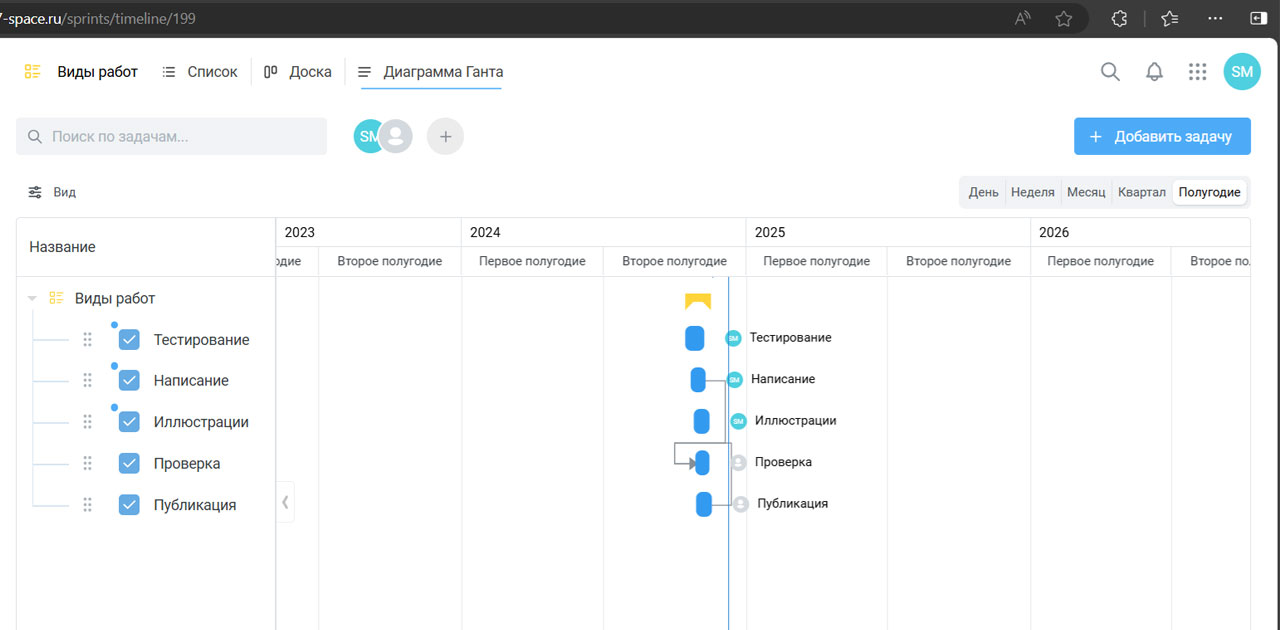
У каждого из вариантов представления есть плюсы и минусы: например, при наличии множества мелких задач многие предпочитают канбан-доску и не используют диаграмму Ганта, потому что она оказывается перегружена и это затрудняет восприятие. Нужно найти свой формат.
Пробуйте возможности нового модуля «Проекты» и держите задачи под контролем, а мы пока посоветуем другие посты по теме пакета «Корпоративный сервер 2024»:
- Автоответчик и пересылка писем
- Проект не терпит пустоты: создание задач
- Статус «Занят», перетаскивание вложений и другие улучшения в новом релизе «Корпоративный сервер 2024»
- Кто тут «Главная»!? Большой релиз «Корпоративный сервер 2024»
- Встречайте «Р7-Проекты» в «Корпоративном сервере 2024»
Если вы хотите получить больше информации, то можете воспользоваться рубрикатором и поиском, которые расположены справа от этого текста, посмотреть популярные и похожие статьи. Помимо этого у нас на сайте есть база знаний в карточках, а еще много увлекательного контента в VK и в Telegram. Там же есть возможность написать нам, поделиться своим опытом и задать вопросы. А еще вы можете задавать свои вопросы нашему боту Лёлику и сразу получать ответы. Попробуйте сами!